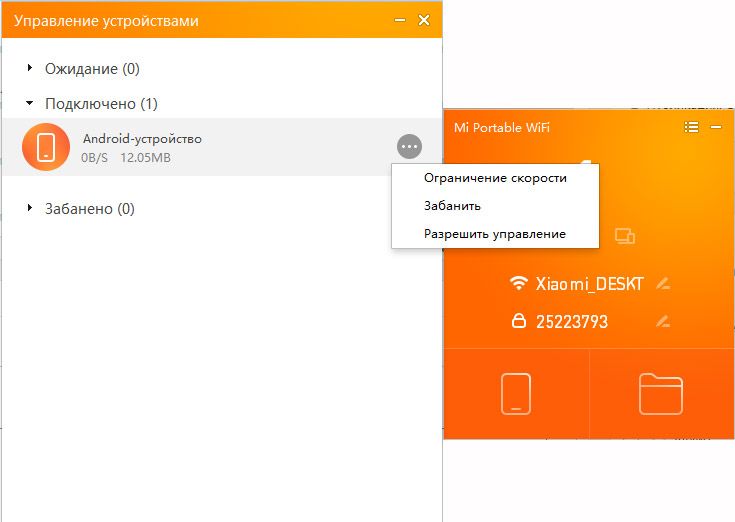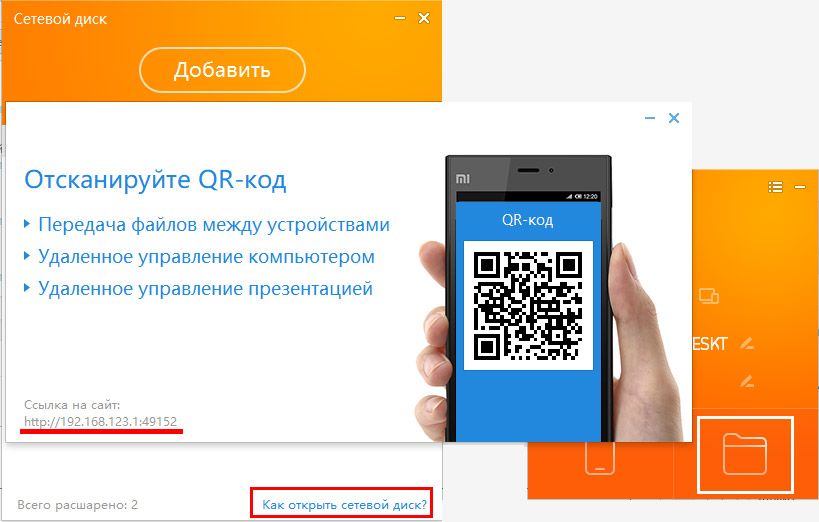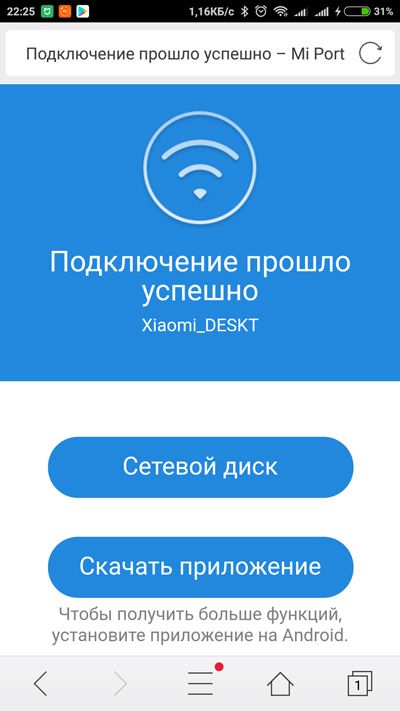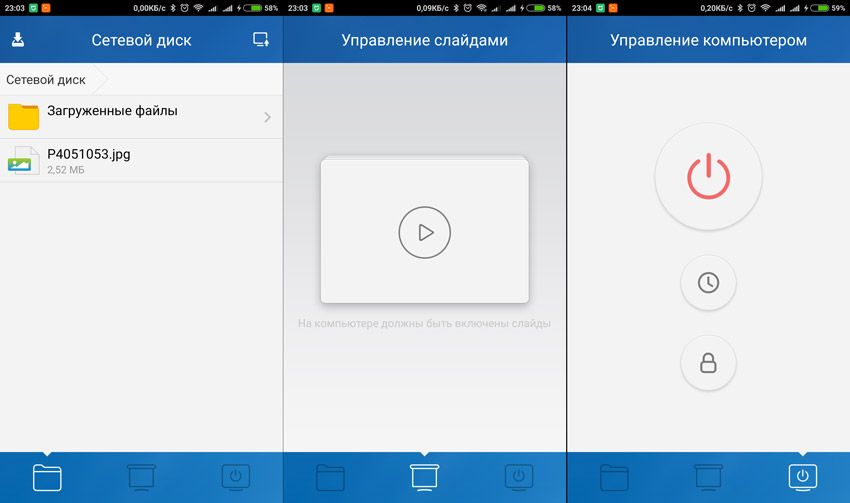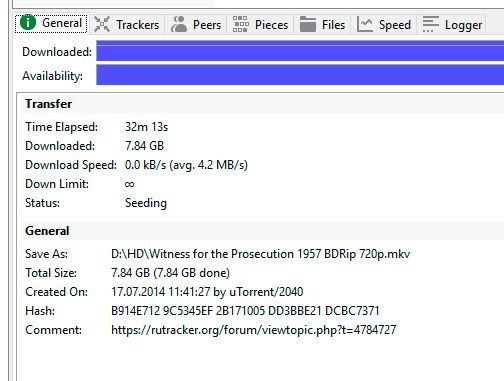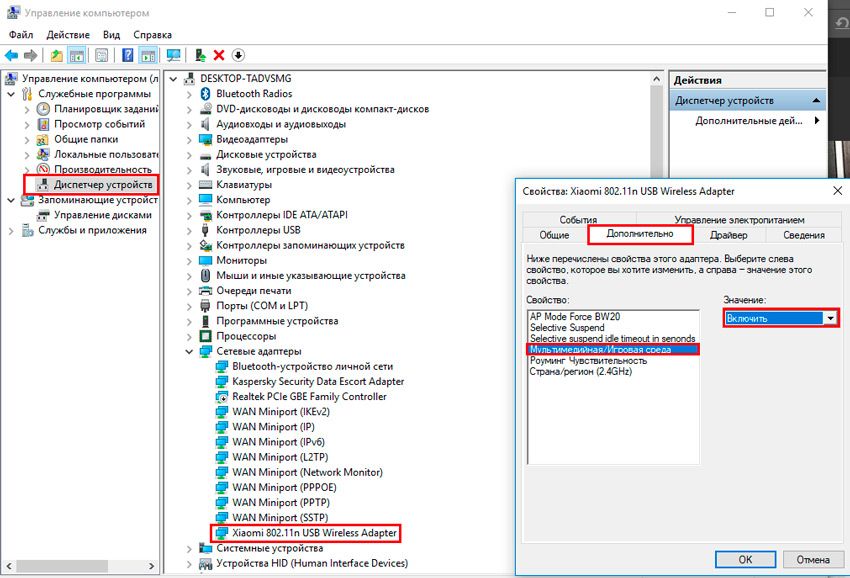Драйвер для Xiaomi Mi Wi-FI Adapter – программное обеспечение, которое позволяет пользователю эффективно и легко управлять устройством. Мы уже рассматривали технические характеристики и параметры работы адаптера, говорили о его основных преимуществах и необходимости установки на компьютеры без встроенного Wi-Fi. Сегодня мы расскажем детальнее о том, без чего эти гаджеты не смогут функционировать.
Установка драйвера не займет у вас много времени. Выполните следующие шаги:
- Скачайте драйвер по нашей ссылке. (Скачать)
- Откройте программу и следуйте инструкциям установщика:
Если нужно, выберите другой путь для установки. Нажмите «Установить».
- Дождитесь завершения установки и запустите программу:
- В «Области уведомлений (Трее)» вы увидите окно с настройками программы:
Ну и напоследок подключаем Mi-адаптер к ПК, операционная система его автоматически найдет и распознает, а вы в свою очередь сможете беспрепятственно пользоваться возможностями беспроводного соединения.
Драйвер подходит для многих версий ОС – Windows 10 в том числе.
Как видите, процесс инсталляции не требует особых знаний и навыков – справятся даже начинающие пользователи. На этом все! Удачи!
Компания Xiaomi выпускает не только телефоны, но и широкий ассортимент гаджетов, в число которых входит портативный USB Wi-Fi адаптер для компьютеров.
Гаджет удобный, особенно для компьютеров в обычных корпусах, как правило, в них нет встроенного Wi-Fi адаптера, зато есть много свободных USB портов.
Xiaomi Mi Wi-Fi adapter – миниатюрная беспроводная сетевая карта стоимостью около $5.
Подключить сетевую карту Mi не проблема, но в Windows нет стандартных драйверов, которые к ней подходят и поэтому перед подключением следует скачать драйвер и приложение, которые будут управлять работой Wi-Fi.
Скачать драйвер, приложение и русификатор
Как установить драйвер для Mini USB Wi-Fi адаптера Xiaomi
- По ссылке выше скачиваете архив
- Распаковываете архив в папку
- Внутри архива находится одна папка и один установочный файл miwifi_setup_2.3.759.exe
- Запустите файл, откроется окно установки программы, которая одновременно установит и драйвер. Не пугайтесь, программа на китайском языке, но вам не нужно его знать, т.к. необходимо нажать всего одну кнопку для завершения установки, которая обведена голубой рамкой. Перед тем, как нажать на кнопку, запомните путь, куда будет скопирована программа, обычно это C:Program Files (x86)XiaoMiMiWiFi
- После того, как программа установлена, найдите её значок в области уведомлений (около часов), нажмите на него и выберите самый нижний пункт (выход)
- Вернитесь в папку, куда вы распаковали архив, там есть папка с названием MiWiFi_ru, внутри которой лежит один файл. Нажмите на него правой кнопкой, выберите пункт «Копировать»
- Найдите папку, куда была установлена программа, войдите в неё и замените уже имеющийся там файл MiWiFi.exe на тот, который вы скопировали из папки MiWiFi_ru. Русификация программы завершена
- Теперь подключайте Xiaomi Mini USB Wi-Fi адаптер к компьютеру, Windows сразу же его распознает, и он начнёт работать. С помощью фирменной программы найдите желаемую Wi-Fi сеть, подключитесь к ней и наслаждайтесь беспроводной передачей данных
Об авторе: MiMaster
Привет, меня зовут Тимур. Я с детства увлекался компьютерами и IT-Индустрией, мне это нравится, это моя страсть. Последние несколько лет глубоко увлёкся компанией Xiaomi: идеологией, техникой и уникальным подходом к взрывному росту бизнеса. Владею многими гаджетами Xiaomi и делюсь опытом их использования, но главное — решением проблем и казусов, возникающих при неожиданных обстоятельствах, на страницах сайта mi-check.ru
-
Xiaomi 802.11n USB Wireless Adapter
Производитель:
MediaTek, Inc
Версия:
5.01.18.0000
(21 авг 2014)
Файл *.inf:
rt2870.inf
Windows Vista x86, 7 x86, 8 x86, 8.1 x86, 10 x86
-
Xiaomi 802.11n USB Wireless Adapter
Производитель:
MediaTek, Inc
Версия:
5.01.18.0000
(21 авг 2014)
Файл *.inf:
rt2870.inf
Windows Vista x64, 7 x64, 8 x64, 8.1 x64, 10 x64
В каталоге нет драйверов для Xiaomi 802.11n USB Wireless Adapter под Windows.
Скачайте DriverHub для автоматического подбора драйвера.
Драйверы для Xiaomi 802.11n USB Wireless Adapter собраны с официальных сайтов компаний-производителей и других проверенных источников.
Официальные пакеты драйверов помогут исправить ошибки и неполадки в работе Xiaomi 802.11n USB Wireless Adapter (сетевые устройства).
Скачать последние версии драйверов на Xiaomi 802.11n USB Wireless Adapter для компьютеров и ноутбуков на Windows.
Портативный Wi-Fi модуль позволяет отказаться от подключения стационарного компьютера к маршрутизатору с помощью проводов в обмен на небольшое снижение скорости передачи данных. Об одном из подобных устройств, а именно Xiaomi Portable USB Mini Wi-Fi, характеристиках и возможностях пойдет речь в обзоре.
Содержание
- 1 Габариты и внешний вид
- 2 Технические характеристики
- 3 Установка приложения
- 4 Работа в режиме клиента
- 5 Работа в режиме точки доступа
- 6 Скорость
- 6.1 Способы увеличения скорости
- 7 Загрузка и установка драйверов
Габариты и внешний вид
Wi-Fi адаптер Xiaomi представляет собой устройство размером 2,7*1,7*1 см и массой 4 грамма. По форме оно похоже на свисток. На корпусе нет кнопок, только логотип производителя.
Выпускается в 6 цветах: белый, черный, ярко-розовый, голубой, зеленый, оранжевый.
К компьютеру или ноутбуку подключается через порт USB 2.0.
Комплектация минимальная: устройство, инструкция на китайском языке и шнурок. Упаковано всё в пластиковый пакетик с застежкой.
Технические характеристики
| Параметр | Значение |
| Wi-Fi | 802.11 b,g,n |
| Максимальная скорость | 150 Мбит/сек |
| Диапазон частот | 2.412-2.4835 ГГц |
| Количество антенн | 1, несъемная |
| Мощность | 18 дБм |
| Поддерживаемые стандарты защиты | WPA-PSK, WPA2-PSK, 64/128bit WEP |
| Рекомендуемые условия использования | температура: 0 – 40º С,
влажность: 15 – 90 % |
| Язык ПО | русский |
| Поддерживаемые ОС | Windows XP – 10 |
По сведениям сервиса Яндекс.Маркет, цена на Xiaomi Portable USB Mini Wi-Fi начинается с 320 рублей.
Предлагаемые цвета в ассортименте
Установка приложения
Требуемые файлы:
Русифицированное приложение для ПК.
Mi Wi-Fi Adapter устанавливается следующим образом:
- Запустить приложение для ПК. На первом экране нажать «Установить» и дождаться окончания процесса.
- После сообщения около панели уведомлений (правый нижний угол) вставить устройство в USB порт.
- Дождаться сообщения «Невозможно подключить».
- Вытащить и вставить устройство.
После этих действий устройство автоматически создаст точку доступа, а в окошке отобразится ее название и пароль.
Работа в режиме клиента
Этот режим используется для беспроводного подключения к маршрутизатору. Чтобы воспользоваться им нужно:
- Вызвать окно приложения.
- Нажать на пиктограмму списка.
- В открывшемся меню выбрать «Режим клиента».
- Перезагрузить компьютер.
- Подключиться к вай-фаю, используя «Центр управления сетями и общим доступом» или «Сетевые подключения в Windows 7–10 и XP соответственно.
Работа в режиме точки доступа
Этот режим запускается после установки устройства. В окне приложения портативного Wi-Fi адаптера кроме логина и пароля от точки доступа отображается количество подключенных устройств и 3 кнопки меню.
3 кнопки меню и одно подключенное устройство
Первая вызывает список подключенных устройств и позволяет ими управлять: ограничить скорость или заблокировать.
Вторая кнопка запускает китайский облачный сервис Kuaipan. Пользоваться им можно с регистрацией и без неё. В первом случае размер хранилища составит 1 ГБ, а во втором – 105 ГБ. Для получения доступа к терабайтному хранилищу нужно:
- В правой части окна нажать Not Login.
- Ввести данные от Mi-аккаунта.
Чтобы получить доступ к облачному хранилищу с другого ПК нужно установить приложение Kuaipan из архива или зайти на сайт сервиса с использованием Google переводчика: http://kuaipan.cn. Для авторизации с помощью Mi-аккаунта нужно нажать на кнопку с логотипом Xiaomi и ввести данные учетной записи.
Третья кнопка позволяет передавать файлы внутри сети, созданной адаптером. Для этого нужно:
- Нажать кнопку «Добавить» и выбрать файл.
- Кликнуть по надписи в правом углу окна «Как открыть диск».
- В новом окне отобразится ссылка на загрузку и QR код.
Для передачи между ПК и смартфоном удобнее пользоваться приложением MiWiFi. Оно, кроме обмена файлами, позволяет управлять компьютером: установить таймер выключения и переключать слайды в презентации. Для работы потребуется Mi-аккаунт.
Скорость
При тестировании в сервисе Speedtest.net Xiaomi Wi-Fi Adapter показывает следующие результаты:
- в режиме клиента: загрузка – 52 Мбит/сек , отдача – 67 Мбит/сек;
- в режиме точки доступа (подключен iPad): загрузка – 24 Мбит/сек , отдача – 19 Мбит/сек.
Ориентир для сравнения – подключение к маршрутизатору кабелем: загрузка – 63 Мбит/сек, отдача – 65 Мбит/сек.
Полученных в результате тестов значений достаточно для комфортного веб-серфинга, просмотра роликов на YouTube, общения в социальных сетях.
Способы увеличения скорости
Без настройки Wi-Fi Portable USB адаптер имеет ограничение, не позволяющее ему достичь максимальной скорости передачи данных 150 Мбит/сек.
Чтобы убрать ограничение нужно:
- Зайти в Диспетчер устройств через Панель управления или щелкнуть ПКМ на «Компьютер» =>»Свойства»=> «Диспетчер устройств».
- Найти строку «Xiaomi Wireless…» и в контекстном меню выбрать «Свойства».
- Перейти во вкладку «Дополнительные», щелкнуть на «Мультимедийная / игровая среда» и в выпадающем списке в правой части окна выбрать «Включить».
- Нажать Ок.
Загрузка и установка драйверов
Драйверы для Windows XP–10.
Драйвер для Windows 10 сборки 16299 и новее.
Алгоритм следующий:
- Скачать драйвер, соответствующий установленной версии Windows.
- Зайти в Панель управления и перейти в подраздел Диспетчер устройств.
- В списке найти строчку MI WLAN Adapter.
- Нажать на ней правой кнопкой и в развернувшемся меню выбрать «Обновить драйверы».
- В новом окне нажать «Выполнить поиск драйверов вручную».
- Указать папку, куда был сохранен файл.
- Выбрать драйвер из списка.
- Согласиться на установку.
На последних версиях Windows 10 Xiaomi Wi-Fi может перестать работать без каких-либо причин. Исправить это можно обновлением драйвера:
- Запустить установочный файл и выполнить указания инсталлятора.
- В Диспетчере устройств выбрать пункты «Обновить драйвер» => «Сетевые адаптеры» => «Ralink» => «150Mbps Wireless N USB Adapter».
- Подтвердить установку и дождаться завершения процесса.
Xiaomi Portable USB Mini Wi-Fi – компактное устройство, позволяющее отказаться от проводного подключения стационарного компьютера к маршрутизатору в режиме клиента.
Режим точки доступа даёт возможность объединить до 8 устройств в беспроводную локальную сеть для обмена файлами и ретранслировать сигнал от роутера или 3G/4G модема.
У большинства конкурентов драйвера подтягиваются из центра обновлений Windows и устанавливаются автоматически, но у Xiaomi необходимо самостоятельно найти и установить драйвера. Жирный минус производителю за это! Еще и оригинальная программа на китайском языке, но мы уже знаем, что ПО Сяоми далеко до совершенства, и некоторые косяки приходится преодолевать. А в этом случае не все так сложно, давайте скачаем русифицированную версию драйверов и приложения под Windows.
Перейдем к установке, запускаем exe файл и нажимаем кнопку «Установить».
После установки, в трее появляется иконка программы, и уведомление о необходимости подключить адаптер к компьютеру.
Если после подключения адаптера появляется надпись «Невозможно подключить», нужно нажать правой кнопкой мыши по иконке приложения и выбрать пункт «Перезагрузить Wi-FI», после этого устройство должно заработать. По умолчанию включается режим раздачи Wi-Fi, чтобы изменить на режим приема, так же нажимаем правой кнопкой на приложение и выбираем пункт «Режим клиента». Пожалуй его и рассмотрим первым.
Режим клиента
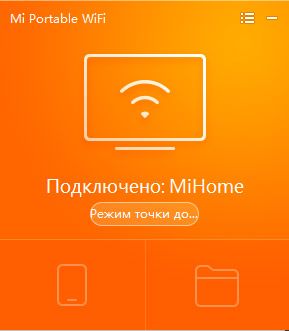
Замеры скорости будут ниже, а пока переключимся в режим точки доступа, нажав на единственную доступную кнопку.
Режим точки доступа
В режиме точки доступа доступен более широкий функционал. В основном окне настроек можно выбрать имя и безопасность создаваемой сети, а так же дополнительные свойства. Цвет интерфейса так же можно поменять, в один из 6 доступных цветов.
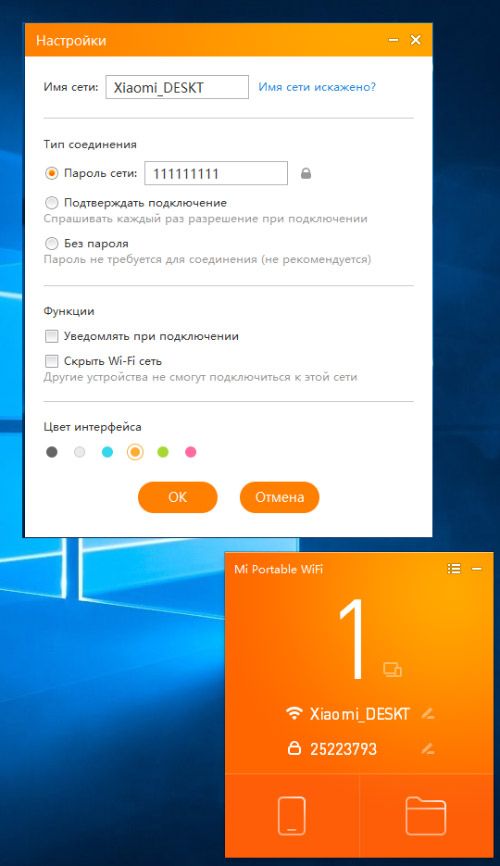
Помимо раздачи Wi-Fi, в адаптер включены некоторые дополнительные функции (ох уж эти китайцы). Например можно использовать общую папку, для передачи данных между компьютером и телефоном, или поставить таймер на выключение компьютера, или переключать презентации с телефона. Чтобы использовать эти функции, необходимо использовать приложение MiWiFI, но это не то приложение, которое используется для управления роутерами Xiaomi. Для установки приложения необходимо зайти в сетевой диск и нажать на раздел справки «Как открыть сетевой диск?». Появится инструкция с QR кодом, который можно отсканировать, или перейти по ссылке http://192.168.123.1:49152 .
После перехода по ссылке, вам будет предложено скачать приложение. Так же, из веб интерфейса можно получить доступ к сетевому диску:
Приложение полностью на русском, разделено на 3 страницы по функциям:
Все функции отлично работают, но востребованным будет разве что сетевой диск.
Тестирование скорости MI Portable USB Mini WiFi
У меня, как и у многих в России, ограничения скорости скорости у провайдера 100 Мбит/сек. Да и плюсом к этому идет ограничение тарифного плана (у меня 60 Мбит/сек). Но меня интересует стабильность скорости, поэтому я понаблюдал за закачкой торрент файла весом около 8 Гб. На это ушло около 30 минут со средней скоростью 4.2 Мбайта/сек. Надеюсь, все помнят разницу мегабита и мегабайта.
Во время загрузки наблюдались небольшие колебания скорости, но критических падений выявлено не было:
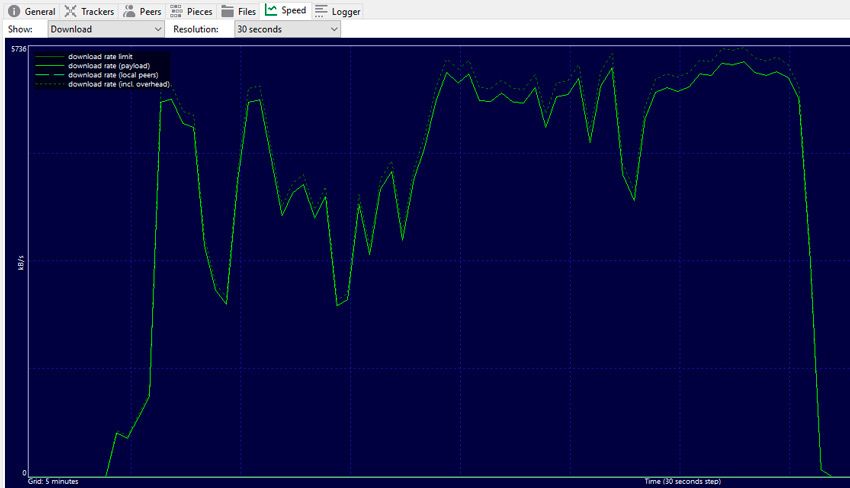
Увеличение скорости Xiaomi Mi Portable
Есть некие программные ограничения, на уровне драйверов. Если вам не хватает скорости адаптера, то это ограничение можно снять. Для этого заходим в диспетчер устройств, для этого нажимаем правой кнопкой мыши на значок «Этот компьютер» и переходим во вкладку «Диспетчер устройств». Находим Xiaomi Wireless Adapter в списке сетевых адаптеров и заходим в свойства. В дополнительных параметрах есть пункт «Мультимедийная/Игровая среда», его надо включить.
После активации данного параметра, скорость работы адаптера возрастет до заявленных производителями 150 мбс.

 Если нужно, выберите другой путь для установки. Нажмите «Установить».
Если нужно, выберите другой путь для установки. Нажмите «Установить».